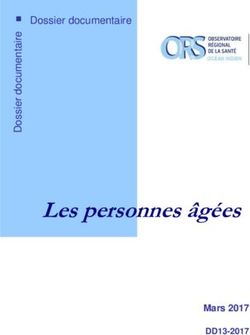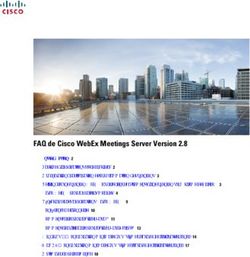PAROISSE SAINT-AMAND GRAND RASSEMBLEMENT PAROISSIAL DIMANCHE DE PÂQUES
←
→
Transcription du contenu de la page
Si votre navigateur ne rend pas la page correctement, lisez s'il vous plaît le contenu de la page ci-dessous
PAROISSE SAINT-AMAND
GRAND RASSEMBLEMENT PAROISSIAL
DIMANCHE DE PÂQUES
12 AVRIL 2020 - 17h
La technologie de ZOOM nous offre la possibilité de nous retrouver
pour fêter ensemble la Résurrection de notre Seigneur.
Réjouissons-nous !
Voici quelques indications pratiques pour que chacun puisse
participer à ce rassemblement.Si vous avez déjà téléchargé l’application ZOOM, vous pouvez nous rejoindre directement en cliquant sur le lien donné dans le bulletin hebdomadaire que vous avez reçu par mail. Si nécessaire, vous pouvez également recopier cette adresse dans la barre dédiée de votre navigateur internet: https://us02web.zoom.us/j/221947031?pwd=Q3Q4TllZUjdLVTMyNHk3ZnAxTVRNUT09 Si vous ne connaissez pas encore l’application ZOOM, vous pouvez suivre les indications suivantes...
I - Depuis un Smartphone ou une Tablette
I - 1 – Télécharger l’application
Pour les utilisateurs d’Android, depuis le « Play Store »
Pour les utilisateurs d’Apple, depuis « l’App Store »
1) Une fois dans le « store », 2) Sélectionner
taper ZOOM dans la barre de l’application
recherche.
ZOOMI - 2 – Ouverture de l’application Le téléchargement peut commencer. Répondre aux éventuelles questions posées pour configurer votre compte. Lorsque l’application est installée, l’ouvrir. Une présentation rapide de la plate-forme ZOOM s’affiche alors. Retourner sur la page d’accueil de l’application et cliquer sur le bouton « Rejoindre une réunion ».
I - 3 – Rejoindre la réunion
Renseigner le n° de réunion:
221 947 031
Jacqueline LAFORET
S’identifier (Prénom + NOM
ou Famille NOM) en
modifiant le nom de « salle de
réunion » qui, par défaut,
correspond au modèle de
votre téléphone/tablette.
Appuyer ensuite sur
« Rejoindre la réunion »I - 4 – Dernière étape ! Une fenêtre apparaît vous demandant de renseigner un mot de passe. Inscrire: 012332 Vous allez être automatiquement connecté(s) à la réunion.
II - Depuis un ordinateur (connecté à Internet…) C’est extrêmement simple, vous allez voir ! Pour commencer: Cliquer sur le lien donné dans le bulletin hebdomadaire que vous avez reçu par mail. Si nécessaire, vous pouvez également recopier cette adresse dans la barre dédiée de votre navigateur internet: https://us02web.zoom.us/j/221947031?pwd=Q3Q4TllZUjdLVTMyNHk3ZnAxTVRNUT09
Cette fenêtre s’ouvre alors. Si l’application ZOOM est déjà installée, l’accès à la réunion est possible après quelques manipulations faciles. Ces étapes sont décrites dans un 1er temps. Si l’application ZOOM n’est pas téléchargée, rendez-vous aux points II – 2 et II – 3.
II- 1 – L’accès direct à la réunion (ZOOM déjà téléchargée) Après quelques instants, une fenêtre apparaît permettant de s’identifier (Prénom + NOM ou Famille NOM). Il suffit ensuite de cliquer ensuite sur le bouton « Rejoindre une réunion »
La connexion approche… Une nouvelle fenêtre apparaît qui initie une série de réglages vidéos et audio. Vous pouvez vous voir si votre ordinateur dispose d’une WebCam. Ici, par exemple, il convient de cliquer sur le bouton « Rejoindre avec une vidéo ». Une fois les paramètres visio et audio enregistrés, ça y est, vous êtes connectés et vous pouvez participer à la réunion !
II- 2 – Accéder à la réunion en téléchargeant ZOOM Ici, il s’agit de palier une difficulté de connexion classique en cliquant sur « téléchargez et exécutez Zoom »
Après le clic, une fenêtre apparaît qui sollicite l’autorisation d’exécuter et d’enregistrer un fichier sur votre ordinateur. Pour pouvoir continuer la procédure, vous devez accepter en cliquant sur «Exécuter »
Une fenêtre d’attente s’affiche alors. Là, il n’y a rien d’autre à faire qu’attendre…
Il convient ensuite de s’identifier (Prénom + NOM ou Famille NOM) puis d’appuyer sur « Rejoindre une réunion »
Après le clic, une fenêtre apparaît qui permet d’accepter les Conditions de service de Zoom et sa Politique concernant les données personnelles. Pour pouvoir continuer la procédure, vous devez accepter en cliquant sur « Je suis d’accord »
La connexion approche… Une nouvelle fenêtre apparaît qui initie une série de réglages vidéo et audio. Vous pouvez vous voir si votre ordinateur dispose d’une WebCam. Ici, par exemple, il convient de cliquer sur le bouton sur « Rejoindre avec une vidéo » Une fois les paramètres visio et audio enregistrés, ça y est, vous êtes connectés et vous pouvez participer à la réunion !
II- 3 – Rejoindre la réunion grâce au navigateur Ici, il s’agit de tenter une connexion en cliquant sur « Rejoignez la réunion depuis votre navigateur »
Après le clic, une fenêtre apparaît qui permet d’accepter les conditions de Service de Zoom et sa politique de protection des données personnelles. Pour pouvoir continuer la procédure, vous devez accepter en cliquant sur « Je suis d’accord »
Une fenêtre apparaît qui demande de renseigner :
- le mot de passe de la réunion: 012332
- et un nom. Préciser Prénom + NOM ou Famille NOM.
Appuyer ensuite sur « Rejoindre » et vous serez connecté !
012332III – Par téléphone Si vous ne disposez pas d’un ordinateur ou d’un téléphone/tablette vous permettant de participer « visuellement » à notre assemblée, vous pouvez toutefois nous rejoindre par téléphone. Vous pouvez également utiliser cette solution si le paramétrage audio de votre connexion par internet est inopérant. Composer l’un des numéros suivants puis suivez les instructions: 01 70 37 22 46 01 70 37 97 29 01 70 95 01 03 01 70 95 03 50 07 56 78 40 48 Lorsqu’il vous seront demandés, voici les codes nécessaires: • Identifiant de la réunion : 221 947 031 • Mot de passe : 012332
Et voilà ! Quelque soit le moyen utilisé,
vous êtes connecté(s) avec les autres
participants. Bonne assemblée !Vous pouvez aussi lire